Si estas cansado de observar la molesta pantalla de bienvenida de Microsoft Word, Excel o alguno de los productos de Office cada vez que inicias un programa, quiero compartirles un pequeño truco que les ayudará con este inquietante “problema”.
Mientras que la pantalla de inicio puede ser útil para indicarle que el programa comenzó a cargarse, Office es lo suficientemente rápido, que no importa mucho la pantalla de bienvenida, que tan sólo se ha convertido en una molesta vista.
Si desea desactivarla, se puede hacer con una simple bandera. Esto no va a cambiar en nada el funcionamiento normal del programa, por lo que no se va a hackear el programa de ninguna manera irreversible.
Para desactivar la pantalla de inicio, basta crear una nueva palabra, Excel, PowerPoint o un acceso directo en el escritorio de la siguiente manera:
1. Haga clic derecho en el escritorio e ir a Nuevo> Acceso directo
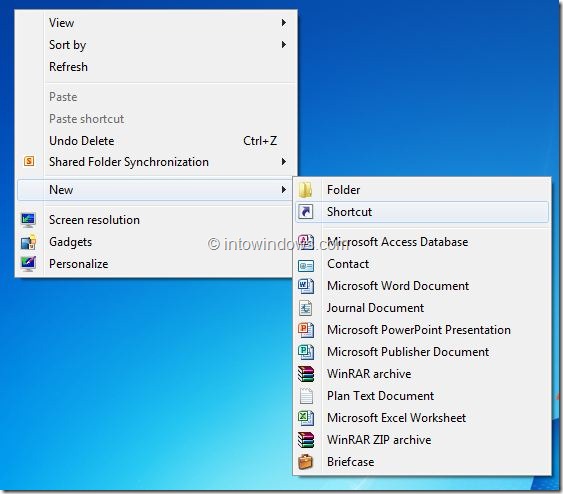
2. En el cuadro, escriba lo siguiente, dependiendo del programa ofimático al cual desea activarle el acceso directo (estos son comandos para Microsoft Office 2010):
"C:\Program Files\Microsoft Office\Office14\WINWORD.EXE" /q
"C:\Program Files\Microsoft Office\Office14\EXCEL.EXE" /e
"C:\Program Files\Microsoft Office\Office14\POWERPNT.EXE" /s
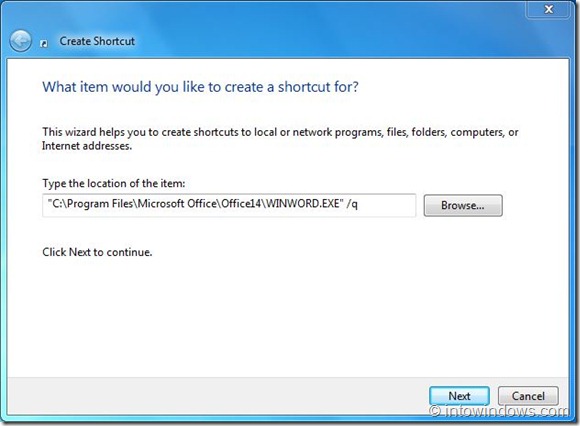
3. A continuación, escriba un nombre para el acceso directo (por ejemplo, «Microsoft Word 2010»), y pulse Finalizar.

4. Repita el proceso para los otros dos programas, si lo desea.
Eso es todo! Ahora, cuando se utiliza el acceso directo creado, podrá ver que la pantalla de inicio se ha ido y que la ventana principal aparece de una vez cargada. Tenga en cuenta que esto sólo funciona para cuando abre Office con los accesos directos creados, y no cuando se abre un archivo desde el Explorador. Para cambiar esto, tendrá que editar el Registro, que es un poco más arriesgado y engorroso, y que dejo pendiente para una posterior publicación. Éxitos.

Tocar el registro si es un riesgo no es bueno para nada hacer ningun cambio..
Gracias de nuevo por los trucos que nos traes, puedo aprovechar para pedirte uno para cambiar TODAS las odiosas carpetas de color amarillo que trae el Windows por unas que vi en un tema en Devianrt que son azules y trasparentes o color violeta trasparente, la verdad no quiero instalar el tema, solo quiero cambiarle el color a las carpetas pero los programas que he conseguido solo cambia de una en una y no quedan dinámicas, es decir se ven igual si están vacias o con archivos y no las quiero así sino que muestren que tienen archivos o que no tienen nada.
Hola Javier,
Muy interesante el tema, mi pregunta es si esto es posible en Microsft Office 2007, pues lo estuve indagando pero no logre alguna respuesta, espero me aclares esta duda, gracias.
Comos siempre muy bueno tus aportes.
Saludos
excelente truco,muy bueno,sencillo y practico
Willy, si se puede en office 2007, solo tienes que darle la ruta donde se encuentra Word o Excel; en mi caso es:
«C:\Archivos de programa\Microsoft Office\Office12\EXCEL.EXE» /e
y para modificarlo en el editor de registros como seria?
es posible en Microsft Office 2007, pues lo estuve indagando pero no logre alguna respuesta
Hola, claro que si funciona, solo debes cambiar el numero de la versión de office por la que corresponda y listo.
Saludos.